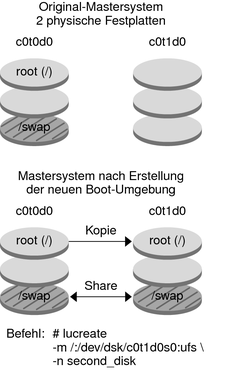| Omitir V�nculos de navegaci�n | |
| Salir de la Vista de impresi�n | |

|
Guía de instalación de Oracle Solaris 10 8/11: archivos flash de Solaris (creación e instalación) |
| Omitir V�nculos de navegaci�n | |
| Salir de la Vista de impresi�n | |

|
Guía de instalación de Oracle Solaris 10 8/11: archivos flash de Solaris (creación e instalación) |
1. Solaris Flash (descripción general)
2. Solaris Flash (planificación)
3. Creación de archivos de almacenamiento Solaris Flash (tareas)
Mapa de tareas: creación de archivos de almacenamiento Solaris Flash
Instalación del sistema principal
Para instalar el sistema principal en una instalación inicial
Creación de las secuencias de personalización
Para crear una secuencia de creación previa
Para crear una secuencia previa a la implementación
Para crear una secuencia posterior a la implementación
Para crear una secuencia de reinicio
Creación de un archivo de almacenamiento Solaris Flash
Para crear un archivo de almacenamiento Solaris Flash en una instalación inicial
Creación de un archivo de almacenamiento Solaris Flash (ejemplos)
Creación de un archivo de almacenamiento Solaris Flash (varios ejemplos)
Creación de un archivo de almacenamiento Solaris Flash y personalización de archivos (ejemplos)
4. Instalación y administración de archivos de almacenamiento Solaris Flash (tareas)
5. Creación y uso de una imagen de recuperación frente a desastres
Puede crear un archivo de almacenamiento con una instalación inicial que sobrescriba todos los archivos del sistema clónico. También es posible crear un archivo de almacenamiento diferencial que sobrescriba únicamente los cambios que se hayan especificado. Para una descripción general del archivo de almacenamiento diferencial, consulte Planificación para crear el archivo de almacenamiento diferencial Solaris Flash para una actualización.
Después de instalar el sistema principal, puede crear un archivo de almacenamiento Solaris Flash que le servirá en la instalación de otros sistemas. Siga este procedimiento.
Las funciones incluyen autorizaciones y comandos con privilegios. Para obtener más información sobre las funciones, consulte Configuración de RBAC (mapa de tareas) de Guía de administración del sistema: servicios de seguridad.
Si es posible, ejecútelo en modo de un solo usuario. Si no es posible, cierre todas las aplicaciones que desee agregar al archivo de almacenamiento, así como aquellas que precisen gran cantidad de recursos del sistema operativo.
Se puede crear un archivo de almacenamiento Solaris Flash con el sistema principal ejecutándose en modo multiusuario o de un solo usuario o bien iniciado desde:
El DVD del sistema operativo Oracle Solaris.
Nota - A partir de la versión Oracle Solaris 10 9/10, sólo se proporciona un DVD. Ya no se proporcionan CD de software Solaris.
El Software 1 de Solaris .
Una imagen del software Solaris. Si utiliza un CD, la imagen puede incluir los CD de idiomas de Solaris si es necesario.
# flarcreate -n name options path/filename
El nombre asignado al archivo de almacenamiento. El nombre que especifique es el valor de la palabra clave content_name.
Para una descripción de las opciones, consulte Comando flar.
La ruta al directorio en el que desea guardar el archivo de almacenamiento. Si no especifica ninguna ruta, flarcreate guarda el archivo de almacenamiento en el directorio actual.
El nombre del archivo de almacenamiento.
Si la creación del archivo de almacenamiento resulta satisfactoria, el comando flarcreate devuelve el código de salida 0.
En caso contrario, devuelve un código de salida distinto de cero.
Los sistemas de archivos se pueden copiar exactamente o personalizar mediante la exclusión de algunos directorios o archivos. Se pueden conseguir los mismos resultados utilizando distintas opciones. Use las opciones más adecuadas en función de su entorno.
Los sistemas de archivos en los siguientes ejemplos se han simplificado en gran medida para una mayor claridad. En lugar de usar nombres de sistemas de archivos como /var , /usr o /opt, la estructura principal del sistema de archivos de los ejemplos es la siguiente:
/aaa/bbb/ccc/ddd /aaa/bbb/fff /aaa/eee /ggg
 | Precaución - Utilice con precaución las opciones de exclusión de archivos de flarcreate. Si excluye algún directorio, es posible que otros que le hayan pasado por alto se queden en el archivo de almacenamiento, como los archivos de configuración del sistema. El sistema sufriría incoherencias y la instalación no funcionaría. Es mejor excluir directorios y archivos que contengan datos que pueden eliminarse con facilidad sin afectar al sistema; por ejemplo, archivos de datos de gran tamaño. |
Ejemplo 3-6 Creación de un archivo de almacenamiento duplicado exacto
En este ejemplo, el nombre del archivo de almacenamiento es archive1. Este archivo de almacenamiento se copia exactamente desde el sistema principal y después se comprime. El archivo de almacenamiento es un duplicado exacto del sistema principal y se guarda en archive1.flar.
# flarcreate -n archive1 -c archive1.flar
Para comprobar la estructura de archivos del archivo de almacenamiento, escriba lo siguiente.
# flar info -l archive1.flarlost+found
export
export/home
export/home/lost+found
var
var/sadm
var/sadm/install
var/sadm/install/admin
var/sadm/install/admin/default
var/sadm/install/logs
var/sadm/install/contents
var/sadm/install/.lockfile
var/sadm/install/.pkg.lock
var/sadm/pkg
var/sadm/pkg/SUNWocfd
var/sadm/pkg/SUNWocfd/install
var/sadm/pkg/SUNWocfd/install/copyright
var/sadm/pkg/SUNWocfd/save
var/sadm/pkg/SUNWocfd/save/pspool
var/sadm/pkg/SUNWocfd/save/pspool/SUNWocfd
.....
.....
usr/bin/sparcv7
usr/bin/sparcv7/savecore
usr/bin/sparcv7/gcore
....
....
usr/lib/diff3prog
usr/lib/madv.so.1
usr/lib/mpss.so.1
usr/lib/cpu
usr/lib/cpu/sparcv8plus
....
....
devices/pseudo/udp6@0:udp6
devices/pseudo/udp@0:udp
devices/pseudo/tcp@0:tcp
devices/pseudo/iwscn@0:iwscn
devices/pseudo/wc@0:wscons
devices/pseudo/tcp6@0:tcp6
devices/pseudo/sctp6@0:sctp6
var/fm/fmd/ckpt
var/fm/fmd/rsrc
kernel/drv/st.conf
kernel/drv/st.conf
kernel/drv/st.conf
kernel/drv/st.conf
#Ejemplo 3-7 Creación de un archivo de almacenamiento con archivos de gran tamaño
En este ejemplo, algunos archivos individuales tienen más de 4 GB. cpio, la utilidad predeterminada de archivos de almacenamiento, no puede manipular archivos de este tamaño. El método de copia -L pax se emplea para crear archivos de almacenamiento cuyos archivos son de gran tamaño. El archivo de almacenamiento se denomina archive1. Este archivo de almacenamiento se copia exactamente desde el sistema principal y después se comprime. El archivo de almacenamiento es un duplicado exacto del sistema principal y se guarda en archive1.flar.
# flarcreate -L pax -n archive1 -c archive1.flar
Para comprobar la estructura de archivos del archivo de almacenamiento, escriba lo siguiente.
# flar info -l archive1.flar aaa aaa/bbb aaa/bbb/ccc aaa/bbb/ccc/ddd aaa/bbb/fff aaa/eee aaa/eee ggg
Ejemplo 3-8 Creación de un archivo de almacenamiento desde un sistema de archivos con raíz alternativa (/)
En este ejemplo, el nombre del archivo de almacenamiento es archive4. Este archivo de almacenamiento se copia exactamente desde el sistema principal y después se comprime. El archivo de almacenamiento es un duplicado exacto del sistema principal y se guarda en archive4.flar. La opción -R se usa para crear el archivo de almacenamiento desde otro árbol de directorios.
# flarcreate -n archive4 -c -R /x/yy/zz archive4.flar
Ejemplo 3-9 Creación de un archivo de almacenamiento y adición de palabras clave para describirlo
En este ejemplo, el nombre del archivo de almacenamiento es archive3. Este archivo de almacenamiento se copia exactamente desde el sistema principal y después se comprime. Las opciones añaden descripciones a la sección de identificación del archivo de almacenamiento, que posteriormente pueden permitir identificarlo. Para obtener más información sobre las palabras clave, sus valores y formatos, consulte Palabras clave de Solaris Flash.
# flarcreate -n archive3 -i 20000131221409 -m pumbaa \ -e "Solaris 8 Print Server" -a "Mighty Matt" -U "Internal Finance" \ -T server archive3.flar
Después de crear el archivo de almacenamiento puede acceder a la sección de identificación que contiene la descripción detallada. Observe este ejemplo de sección de identificación del archivo de almacenamiento:
section_begin=identification
files_archived_method=cpio
files_compressed_method=compress
files_archived_size=259323342
files_unarchived_size=591238111
creation_date=20000131221409
creation_master=pumbaa
content_name=Finance Print Server
content_type=server
content_description=Solaris 8 Print Server
content_author=Mighty Matt
content_architectures=sun4u
creation_node=pumbaa
creation_hardware_class=sun4u
creation_platform=SUNW,Sun-Fire
creation_processor=sparc
creation_release=5.9
creation_os_name=SunOS
creation_os_version=s81_49
x-department=Internal Finance
Ejemplo 3-10 Creación de un archivo de almacenamiento con exclusión e inclusión de archivos y directorios
En este ejemplo, el archivo de almacenamiento se denomina archive2. Este archivo de almacenamiento se copia del sistema principal, pero no se trata de una copia exacta de éste. Se excluye el contenido del directorio /aaa, pero permanece el contenido de /aaa/bbb/ccc .
# flarcreate -n archive2 -x /aaa -y /aaa/bbb/ccc archive2.flar
Para comprobar la estructura de archivos del archivo de almacenamiento, escriba lo siguiente. que mostrará los directorios excluidos que contengan archivos copiados, aunque sólo los archivos que se restauraron contendrán datos:
# flar info -l aaa aaa aaa/bbb/ccc aaa/bbb/ccc/ddd aaa/bbb ggg
Ejemplo 3-11 Creación de un archivo de almacenamiento con exclusión e inclusión de archivos y directorios mediante listas
En este ejemplo, el archivo de almacenamiento se denomina archive5. Este archivo de almacenamiento se copia del sistema principal, pero no se trata de una copia exacta de éste.
El archivo exclude contiene la lista siguiente:
/aaa
El archivo include contiene la lista siguiente:
/aaa/bbb/ccc
Se excluye el contenido del directorio /aaa, pero permanece el contenido de /aaa/bbb/ccc .
# flarcreate -n archive5 -X exclude -f include archive5.flar
Para comprobar la estructura de archivos del archivo de almacenamiento, escriba lo siguiente. que mostrará los directorios excluidos que contengan archivos copiados, aunque sólo los archivos que se restauraron contendrán datos:
# flar info -l archive5.flar aaa aaa/bbb/ccc aaa/bbb/ccc/ddd aaa/bbb ggg
Ejemplo 3-12 Creación de un archivo de almacenamiento con exclusión de archivos y directorios mediante una lista y restaurando un directorio
Puede combinar las opciones -x, -y, -X y -f. En este ejemplo se combinan las opciones -X e -y. El archivo de almacenamiento se denomina archive5. Este archivo de almacenamiento se copia del sistema principal, pero no se trata de una copia exacta de éste.
El archivo exclude contiene la lista siguiente:
/aaa
La opción -y restaura el directorio /aaa/bbb/ccc. El comando siguiente produce el archivo de almacenamiento.
# flarcreate -n archive5 -X exclude -y /aaa/bbb/ccc archive5.flar
Para comprobar la estructura de archivos del archivo de almacenamiento, escriba lo siguiente. que mostrará los directorios excluidos que contengan archivos copiados, aunque sólo los archivos que se restauraron contendrán datos:
# flar info -l archive5.flar aaa aaa/bbb aaa/bbb/ccc aaa/bbb/ccc/ddd ggg
Ejemplo 3-13 Creación de un archivo de almacenamiento con exclusión e inclusión de archivos y directorios mediante una lista con la opción -z
En este ejemplo, el archivo de almacenamiento se denomina archive3. Se copia del sistema principal, pero no se trata de una copia exacta de éste. Los archivos y directorios que se deben seleccionar se incluyen en el archivo filter1. Dentro de los archivos, los directorios están marcados con un signo más (+) o menos (-) para indicar qué archivos se deben excluir y cuáles restaurar. En este ejemplo se excluye el directorio /aaa con un signo menos y se restaura el subdirectorio /aaa/bbb/ccc con un signo más. El archivo filter1 contiene la lista siguiente:
- /aaa + /aaa/bbb/ccc
El comando siguiente produce el archivo de almacenamiento.
# flarcreate -n archive3 -z filter1 archive3.flar
Para comprobar la estructura de archivos del archivo de almacenamiento, escriba el comando siguiente. que mostrará los directorios excluidos que contengan archivos copiados, aunque sólo los archivos que se restauraron contendrán datos:
# flar info -l archive3.flar aaa aaa/bbb aaa/bbb/ccc aaa/bbb/ccc/ddd ggg
Antes de crear un archivo de almacenamiento diferencial, necesita dos imágenes para compararlas: una imagen principal sin cambios y una imagen principal actualizada. Una imagen es la principal sin cambios que se ha conservado inalterada. Esta imagen se almacenó y se debe acceder a ella. La segunda imagen es la principal sin cambios que se actualiza con modificaciones menores. El sistema de archivos raíz (/) es el predeterminado para la imagen nueva, pero se puede acceder a ella si se ha almacenado en cualquier otro lugar. Con estas dos imágenes, puede crear un archivo de almacenamiento diferencial que incluya solamente las diferencias entre ambas. Se puede instalar el archivo de almacenamiento diferencial en copias que se instalaron anteriormente con la imagen principal sin cambios.
Nota - Se debe proteger de los cambios una copia de la imagen principal sin cambios y debe quedar disponible para el montaje posterior.
Suprima paquetes.
Agregue paquetes o modificaciones.
Modificar los archivos de configuración.
Agregue soporte para dispositivos periféricos en el sistema clónico.
Las funciones incluyen autorizaciones y comandos con privilegios. Para obtener más información sobre las funciones, consulte Configuración de RBAC (mapa de tareas) de Guía de administración del sistema: servicios de seguridad.
Si la imagen principal sin cambios se almacena en un entorno de inicio inactivo, recupérela mediante el comando lumount.
# lumount BE_name mountpoint
Especifica el entorno de inicio donde se almacena la imagen principal sin cambios
Especifica un sistema de archivos raíz (/) donde se almacena la imagen
En el siguiente ejemplo, el entorno de inicio inactivo se llama unchanged_master1. El punto de montaje es el directorio /a en el sistema principal.
# lumount unchanged_master1 /a
Si la imagen se almacena en una copia, monte ésta mediante NFS.
En el sistema principal, comparta el sistema de archivos raíz de la copia (/) y proporcione al root principal permisos en el sistema clónico.
# share -F nfs -o rw,root=master_system "/"
sistema_principal es el nombre del sistema principal.
Monte la copia en el sistema principal.
# mount -F nfs clone_system:/ master_dir
Especifica el nombre del sistema para montar
Especifica el directorio donde se almacena la imagen principal sin cambios.
Si guardó una imagen con el comando ufsdump, use el comando ufsrestore para recuperar una copia. Para obtener más información sobre cómo utilizar estos comandos, consulte el Capítulo 26, UFS Backup and Restore Commands (Reference) de System Administration Guide: Devices and File Systems.
# flarcreate -n archive_name -A unchanged_master_image_dir \ options path/filename
Especifica el nombre asignado al archivo de almacenamiento. El nombre_archivo_almacenamiento que especifique es el valor de la palabra clave content_name. El nombre se enumera en la sección de identificación del archivo de almacenamiento.
Crea un archivo de almacenamiento diferencial comparando una nueva imagen del sistema con la imagen que especifica el argumento dir_imagen_principal_sin_cambios. De forma predeterminada, la nueva imagen del sistema es la raíz (/). Puede cambiar la imagen predeterminada con la opción -R. dir_imagen_principal_sin_cambios es un directorio donde la imagen del sistema sin cambios se almacena o se monta a través de UFS, NFS o el comando lumount.
Puede incluir y excluir algunos archivos mediante las opciones para la selección del contenido. Para obtener una lista de las opciones, consulte Comando flar.
Para una descripción de las opciones, consulte Comando flar.
Especifica la ruta al directorio donde desee guardar el archivo de almacenamiento. Si no especifica ninguna ruta, flarcreate guarda el archivo de almacenamiento en el directorio actual.
Especifica el nombre del archivo de almacenamiento.
Si la creación del archivo de almacenamiento diferencial es satisfactoria, el comando flarcreate devuelve el código de salida 0.
Si la creación del archivo de almacenamiento diferencial falla, el comando flarcreate devuelve un código de salida distinto de 0.
Si desea obtener información sobre cómo instalar un archivo de almacenamiento, consulte Para preparar la instalación de un archivo de almacenamiento Solaris Flash con el método de instalación JumpStart personalizada de Guía de instalación de Oracle Solaris 10 8/11: instalaciones JumpStart personalizadas y avanzadas.
Ejemplo 3-14 Creación de un archivo de almacenamiento diferencial con la nueva imagen principal en el sistema principal
En este ejemplo, el directorio para la imagen principal sin cambios es unchanged_master1. La nueva imagen principal que contiene cambios es el directorio raíz (/). Se compara la nueva imagen principal con la imagen principal sin cambios y el archivo de almacenamiento diferencial resultante se comprime. El archivo de almacenamiento diferencial se almacena en el archivo diffarchive1.flar. El archivo de almacenamiento incluye archivos que se suprimen, cambian o añaden, cuando se instalan.
# flarcreate -n diffarchive1 -A /a/unchanged_master1 -c diffarchive1.flar
Ejemplo 3-15 Creación de un archivo de almacenamiento diferencial con las imágenes almacenadas en un entorno de inicio inactivo
En este ejemplo, la imagen principal sin cambios, unchanged_master1, se almacena en un entorno de inicio inactivo y se accede a ella mediante el montaje del entorno de inicio. La nueva imagen principal es el directorio raíz (/). Se compara la nueva imagen principal con la principal sin cambios y el archivo de almacenamiento diferencial resultante se comprime. Se almacena el archivo de almacenamiento en diffarchive4.flar. El archivo de almacenamiento incluye archivos que se suprimen, cambian o añaden, cuando se instalan.
# lumount unchanged_master1 /a # flarcreate -n diffarchive4 -A /a -c diffarchive4.flar
Para administrar las actualizaciones de sistemas, con Actualización automática de Solaris puede copiar el sistema operativo, lo cual crea un nuevo entorno de inicio. Esta copia se puede comparar con el sistema principal que se ha actualizado con cambios sin importancia. El archivo de almacenamiento diferencial Solaris Flash resultante se puede instalar entonces en los sistemas clonados.
Si desea más información sobre Actualización automática de Solaris, consulte el Capítulo 2, Actualización automática de Solaris (descripción general) de Guía de instalación de Oracle Solaris 11 8/10: Actualización automática de Solaris y planificación de la actualización.
Este nuevo entorno de inicio es una copia exacta del sistema principal y se puede usar para crear el archivo de almacenamiento diferencial.
Las funciones incluyen autorizaciones y comandos con privilegios. Para obtener más información sobre las funciones, consulte Configuración de RBAC (mapa de tareas) de Guía de administración del sistema: servicios de seguridad.
# lustatus copy_BE boot environment Is Active Active Can Copy Name Complete Now OnReboot Delete Status ------------------------------------------------------------------------ master_BE yes yes yes no - copy_BE yes no no yes -
Suprima paquetes.
Agregue paquetes o modificaciones.
Modificar los archivos de configuración.
Agregue soporte para dispositivos periféricos en el sistema clónico.
# lumount BE_name /a
# flarcreate -n archive_name -A new_BE_dir\ options path/filename
Especifica el nombre asignado al archivo de almacenamiento.
Crea un archivo de almacenamiento diferencial comparando una nueva imagen del sistema con la imagen que especifica el argumento nuevo_dir_entorno_inicio.
Para obtener una lista de las opciones, consulte Comando flar.
Especifica la ruta al directorio donde desee guardar el archivo de almacenamiento. Si no especifica ninguna ruta, flarcreate guarda el archivo de almacenamiento en el directorio actual.
Especifica el nombre del archivo de almacenamiento.
# luumount copy_BE
El comando flarcreate devuelve un código de salida.
Si la creación es satisfactoria se devuelve un código de salida de 0.
Si se produce un fallo se devuelve un código de salida distinto de cero.
Los sistemas clónicos que se piense instalar deben ser un duplicado del sistema principal original; de lo contrario, la instalación fallará.
El perfil del ejemplo siguiente instala un archivo de almacenamiento diferencial, test.diff, en el dispositivo c1t1d0s0.
JumpStart profile ----------------------- install_type flash_update archive_location http server /rw/test.diff root_device c1t1d0s0
Ejemplo 3-16 Creación de un archivo de almacenamiento diferencial mediante Actualización automática de Solaris
master_BE es el nombre del entorno de inicio actual. entorno_inicio_copia es el nombre del nuevo entorno de inicio. Los sistemas de archivo raíz (/) y /usr se ubican en s0 y s3 . El comando lustatus informa de que la copia del nuevo entorno de inicio está terminada. El paquete SUNWman se añade al sistema principal. Después de actualizar el sistema principal agregando el paquete SUNWman, el comando flarcreate crea un archivo de almacenamiento diferencial que compara el entorno de inicio principal cambiado y el nuevo sin cambiar.
# lucreate -c master_BE -m /:/dev/dsk/c0t1d0s0:ufs \ -m /usr:/dev/dsk/c0t1d0s3:ufs -n copy_BE # lustatus # pkgadd SUNWman # lumount copy_BE /a # flarcreate -n test.diff -c -A /a /net/server/export/test.diff # luumount copy_BE
Instale el archivo de almacenamiento diferencial en los sistemas clonados. Si desea obtener información sobre cómo instalar un archivo de almacenamiento, consulte Para preparar la instalación de un archivo de almacenamiento Solaris Flash con el método de instalación JumpStart personalizada de Guía de instalación de Oracle Solaris 10 8/11: instalaciones JumpStart personalizadas y avanzadas.
La siguiente imagen muestra la creación de un nuevo entorno de inicio utilizando el comando lucreate.